Reklama
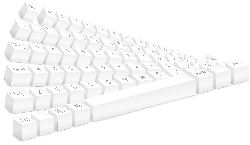 Jeśli mówisz w więcej niż jednym języku, będziesz wiedział, że pisanie na niewłaściwym układzie klawiatury jest uciążliwe. Różne układy mogą nie zapewniać wymaganych znaków specjalnych języka, takich jak cedilla (ç) w języku francuskim, tylda (à ±) w języku hiszpańskim, ostre S (ß) i umlauts (Ã) w języku niemieckim, a także akcenty (Ã, Ã, î) i ligatury (¦) w różnych Języki.
Jeśli mówisz w więcej niż jednym języku, będziesz wiedział, że pisanie na niewłaściwym układzie klawiatury jest uciążliwe. Różne układy mogą nie zapewniać wymaganych znaków specjalnych języka, takich jak cedilla (ç) w języku francuskim, tylda (à ±) w języku hiszpańskim, ostre S (ß) i umlauts (Ã) w języku niemieckim, a także akcenty (Ã, Ã, î) i ligatury (¦) w różnych Języki.
Czy wiesz, jak je wpisać na standardowej angielskiej klawiaturze QWERTY? Istnieje kilka sposobów radzenia sobie z językowymi znakami specjalnymi.
Przede wszystkim możesz użyć klawiatury numerycznej i wprowadzić kody ASCII, które utworzą znaki. Dokładna lista kodów ASCII znajduje się tutaj.
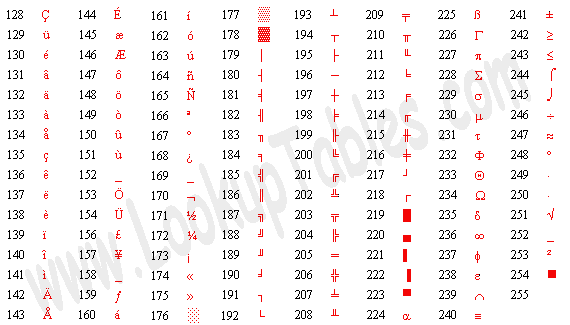
Wybierz kod, kliknij klawisz [ALT] i przytrzymaj go podczas wprowadzania trzech cyfr na klawiaturze numerycznej. Na koniec zwolnij klawisz [ALT], a twoja postać powinna się pojawić.
To jest jeden sposób. Jeśli jednak jesteś przyzwyczajony do pisania w innym języku, możesz po prostu zainstalować odpowiedni układ klawiatury w systemie Windows. Aby zmienić lub dodać język klawiatury w systemie Windows, musisz wykonać następujące kroki:
- Iść do > START> Panel sterowania i otwórz > Opcje regionalne i językowe.
- Otworzy się okno, przejdź do > Języki patka.

- W sekcji> Usługi tekstowe i języki wprowadzania kliknij > Szczegóły…
- Otworzy się dodatkowe okno.
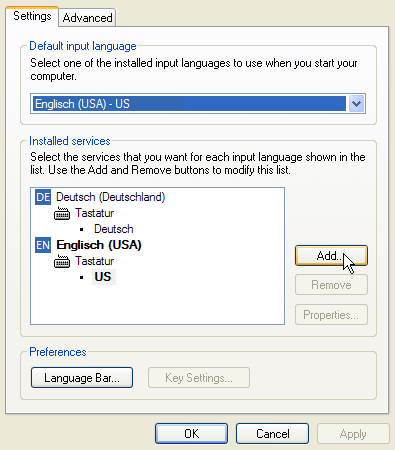
- Jak widać, są już tutaj zainstalowane dwie usługi językowe. Aby zwiększyć wybór, kliknij > Dodaj… A otworzy się kolejne okno.
- Tutaj wreszcie możesz wybrać język > Wprowadź ustawienia regionalne.
- Wybierz > Układ klawiatury / edytor IME zgodnie z klawiaturą, której będziesz używać.
- Kliknij > OK wrócisz do usług tekstowych i języków wprowadzania.
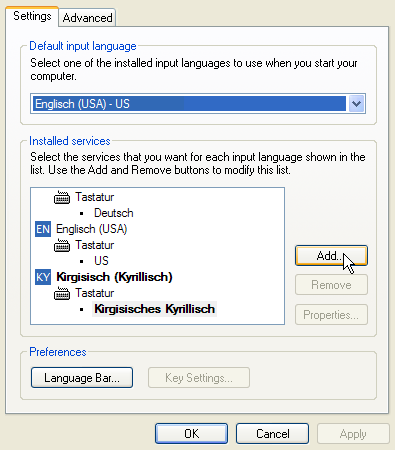
Dodałem kirgiski, język, który stosuje pismo cyrylicy.
- Z listy > Zainstalowane usługi wybierz język, którego chcesz używać domyślnie, a następnie kliknij > Zastosuj.
- Aby móc szybko przełączać się między układami klawiatury, kliknij > Pasek języka przycisk i otworzy się okno.
- Czek > Pokaż dodatkowe ikony paska języka na pasku zadań. Tej ikony paska zadań można używać do przełączania układów klawiatury.
- Wreszcie > OK wszystkie otwarte okna, a teraz powinieneś być w stanie przełączać się między układami klawiatury.
Znajdziesz listę standardowych międzynarodowych układów klawiatury obsługiwanych przez system Windows tutaj. Układ zostanie załadowany w małym oknie.

Teraz, jeśli nie możesz przełączyć klawiatury, ale nadal chcesz używać różnych układów klawiatury angielskiej, możesz nie wiedzieć, gdzie są klawisze.
 Jeśli użycie różnych układów klawiatury nie jest możliwe, ponieważ nie można przełączać klawiatur lub nie znasz klawiszy na pamięć, możesz na przykład przejść do oprogramowania AllChars. Za pomocą tego fajnego narzędzia możesz używać prostych kombinacji znaków, a one stworzą pożądaną postać specjalną.
Jeśli użycie różnych układów klawiatury nie jest możliwe, ponieważ nie można przełączać klawiatur lub nie znasz klawiszy na pamięć, możesz na przykład przejść do oprogramowania AllChars. Za pomocą tego fajnego narzędzia możesz używać prostych kombinacji znaków, a one stworzą pożądaną postać specjalną.
Na przykład kombinacja klawiszy [„] i [A] spowoduje utworzenie [Ä]. AllChars tłumaczy te kombinacje klawiszy na znaki specjalne dopiero po naciśnięciu (kliknięcie i zwolnienie!) Klawisza inicjującego, takiego jak [CTRL] lub [SHIFT]. Możesz wybrać dowolny klucz startowy. Jeśli [1] na pasku zadań zmieni kolor na czerwony, będziesz wiedział, że klucz działa. Poprzednie przykłady nie działały dla mnie, musiałem wybrać > Wygraj w lewo z konfiguracji. Niestety, aby uruchomić AllChars, potrzebujesz uprawnień administratora.
Językowe znaki specjalne są zabawne i przydatne, nawet jeśli tak naprawdę ich nie potrzebujesz, na przykład dostarczają materiałów na wyjątkowe emotikony. :Þ
Zdjęcia: ilco
Tina pisze o technologii konsumenckiej od ponad dekady. Posiada doktorat z nauk przyrodniczych, dyplom z Niemiec oraz tytuł magistra ze Szwecji. Jej doświadczenie analityczne pomogło jej osiągnąć sukces jako dziennikarki technologicznej w MakeUseOf, gdzie zarządza badaniami i operacjami dotyczącymi słów kluczowych.